راه اندازی روتر میکروتیک

راه اندازی روتر میکروتیک
Setup Mikrotik Router
میکروتیک یک دستگاه نیست بلکه یک OS می باشد که بر روی Kernel مربوط به سیستم عامل Linux می باشد و اصلا میکروتیک را می توان بر روی یک PC که بر روی آن سیستم عامل ubuntu راه اندازی نموده ایم و با نصب بر روی آن و از این سرور که با دو کارت شبکه تبدیل به یک روتر یا Switch , DHCP,PPPOE,V*P-N,…. و سایر تنظیماتی را که ما می توانیم بر روی تجهیرات فراهم آوریم را تنظیم کنیم .
با این تفاوت که Mikrotik یکی از توضیع های سیستم عاملی Kernel که مربوط به Linux می باشد را برای ما فراهم می آورد و خود Kernel را که همان زبان ماشین می باشد و درک و فهم آن برای انسان سخت می باشد آن را می توان با Shell تلفیق نمود و یک زبان ساده در حد زبان انسان وارد کرد .
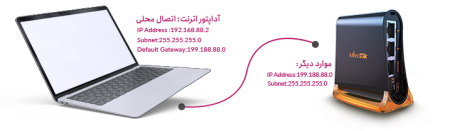
و ما از دو طریق می توانیم به این تجهیزات متصل شویم:
۱ .از درگاه های Com ها می توانیم که یک طرف آنها از پورت سریال و طرف دیگر پورت RG45 می باشد . و راه آسان نیز از طریق های مانند Winbox, telnet,. . . که می توان متصل شد به این روتر ها و نکته می توان همین نرم افزار گرافیکی را ازسایت Mikrotik.com نیز دانلود نمود
و در خود دستگاه نیز موجود می باشد که می توان با متصل شدن از طریق Web و با وارد کردن همان IP Address :192.168.88.1 که با Username :Admin و پسورد خالی می توان به آن متصل شدن و دریافت نرم افزار تنظیم گرافیکی Winbox را تنظیم نمود.
دانلود نرم افزار winbox جهت اتصال به روتر میکروتیک
و در مرحله بعد هنگامی که ما این نرم افزار را چه از این تجهیزات خود دانلود یا اینکه از سایت دانلود نمودیم می توانیم آن را اجرا کنیم و با آن تنظیمات خود بپردازیم و در تصویر زیر یک نما از این تجهیزات را مشاهد می کنید .
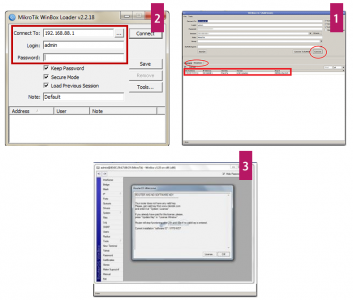
همانند تصویر فوق در بالا ما شاهد این نرم افزار تنظیم و مدیریت روتر برد های میکرتیک می باشیم و برای اینکه بتوانیم به دستگاه خود متصل شویم باید در قسمت Connect To: IP Address Or Connect To: Mac Address متصل شویم که بر روی گزینه . . . اگر کلیک کنیم باید لیست آن تجهیزاتی که با ما در یک رنج آدرسی می باشند را تنظیم کنیم و همانطور که در تصویر زیر مشاهد می کنید .
و ما با انتخاب یا IP Address و یا بر روی گزینه MAC Address آن می توانیم به این تجهزات متصل گردیم که هنگامی که برای اولین بار مامی خواهیم به یک روتر برد متصل گردیم با پنجره ای با نوع زیر آشنا و روبه رو می شویم که طریقه Lisensing ما را نمایش می دهد و در ورژن های جدید نیز می توان یکسری تنظیمات برای اینترفیس ها به صورت Script می باشد را مشاهد می کنیم همانند تصویر زیر
مرحله اول اموزش راه اندازی روترهای میکروتیک را به پایان میرسانیم ، در بخش های بعدی به نحوه اعمال تنظیمات بیشتر بر روی روتر برد ها خواهیم پرداخت .